Estás en una reunión de zoom y de pronto la aplicación se bloquea, la imagen de vídeo es lenta, la app se detiene o simplemente todo queda congelado. ¿Qué está pasando? En ayudazoom te enseñaremos las formas más fáciles y eficientes de evitar que Zoom se bloquee y qué hacer si este problema es persistente.
Zoom se bloquea en la pc
Si usas Zoom en tu laptop o pc y notas que tus reuniones son deficientes, los vídeos se pausan, el audio falla y es un completo pesar, entonces, toma en cuenta los siguientes puntos.
- Conexión a internet: Zoom es una plataforma que consume muchos datos de internet, por eso, es recomendable que te conectes mediante wifi y con una buena señal.
Desconecta tu router, espera unos minutos y vuelve a conectarlo, esto debería solucionar el problema de mala conexión.
- Programas abiertos simultáneamente: En ayudazoom siempre aconsejamos que cuando entres a una reunión de zoom, te encargues de cerrar todos los demás programas, porque tenerlos abiertos puede ocasionar que zoom se ponga lento o deje de funcionar. Un caso muy común es usar el snap camera junto a zoom para obtener los efectos y filtros, no es recomendable en todos los casos.
Asegúrate de cerrar snap camera, skype y otros programas que a veces se inician por defecto y ni siquiera nos damos cuenta.
- Pocos recursos de tu equipo: Tener un procesador inferior al Core i3 dificultará una buena conexión a las reuniones de Zoom.
Si este es tu caso, te recomendamos no instalar el programa de zoom en tu pc y usar mejor la plataforma web en google chrome, para esto solo tienes que dirigirte a https://zoom.us. Desde aquí podrás iniciar sesión y entrar a tus reuniones sin la necesidad de descargar y ejecutar el programa zoom en tu laptop o computadora.
- Mala conexión de los demás participantes: Si percibes que la cámara de tus compañeros está lenta y el movimiento está parado o pixeleado, lo más probable es que se trate de un error de ellos. De todas formas deberías avisarle al anfitrión para asegurarte que es un problema del compañero y no tuyo.
- Programa Zoom desactualizado: Si has descargado e instalado el programa zoom en tu computadora, deberías asegurarte de tener la última versión, una desactualizada podría generarte varios errores como; el zoom bloqueado, pantalla al revés, cámara lenta, etc.
Abre Zoom >> Dale click a tu foto de perfil >> Click en Comprobar actualizaciones
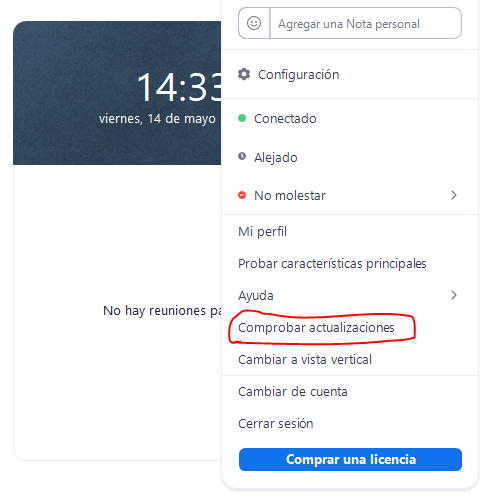
Zoom se bloquea en el celular
Los fallos de Zoom son mucho más comunes en celulares, así que si percibes que Zoom se pone lento, se queda en stock o simplemente se cierra automáticamente, presta atención a los siguientes consejos:
- La App Zoom está desactualizada: Zoom saca actualizaciones constantemente, ya sea para mejorar la experiencia de sus usuarios o para solucionar algunos errores persistentes, por eso, es sumamente importante que verifiques que tengas la última versión de zoom.
Dirígete a Play Store o App Store, busca Zoom y si tienes una versión desactualizada te aparecerá el botón de “Actualizar”.
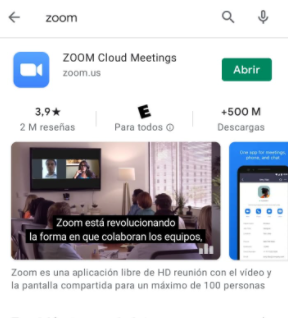
- Tienes una conexión deficiente a internet: Para evitar que Zoom se bloquee por problemas de mala conexión, el mejor consejo siempre es conectarse mediante wifi. Si usas datos móviles, solicita un plan de internet ilimitado en alta velocidad, de esta forma evitarás que zoom pierda la conexión y tu reunión se quede bloqueada.
También puedes probar desactivando tus datos móviles por unos minutos y volviéndolos a activar o en el caso de tener wifi, desconectar el router, esperar un par de minutos y volverlo a encender.
- Muchas Apps ejecutándose en segundo plano: Zoom consume muchos recursos, por eso, antes de conectar a zoom desde tu móvil, encargate de cerrar todas las aplicaciones.
También puedes impedir que algunas app se ejecuten en segundo plano, como; whatsapp, messenger, facebook, que son las que más recursos consumen, de paso, evitarás que te lleguen notificaciones y podrás concentrarte en tu reunión, esto servirá para mejorar el rendimiento de tu móvil y evitar que zoom se bloquee.
- Descargas ejecutándose de fondo: Zoom también puede quedar bloqueado o cerrarse automáticamente si tu celular está gastando recursos en descargas de actualizaciones de otras apps.
Para comprobar que no tengas descargas de fondo:
- Entra a Play Store
- Pulsa sobre tu foto de perfil luego sobre Mis aplicaciones y juegos
- Pulsa sobre Detener.
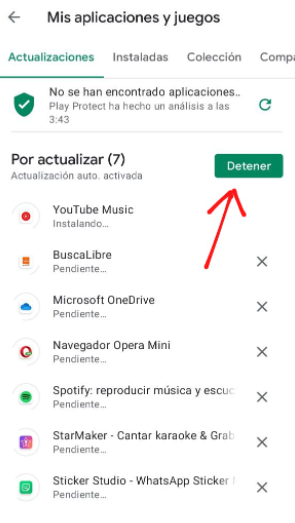
- Software de tu teléfono desactualizado: Otro motivo por el cual la aplicación Zoom se bloquea es la desactualización del software de tu terminal móvil.
Para comprobar que tu teléfono tenga el software actualizado:
- Dirígete a Configuración
- Pulsa sobre Actualización de software
- Presiona en Descargar e instalar
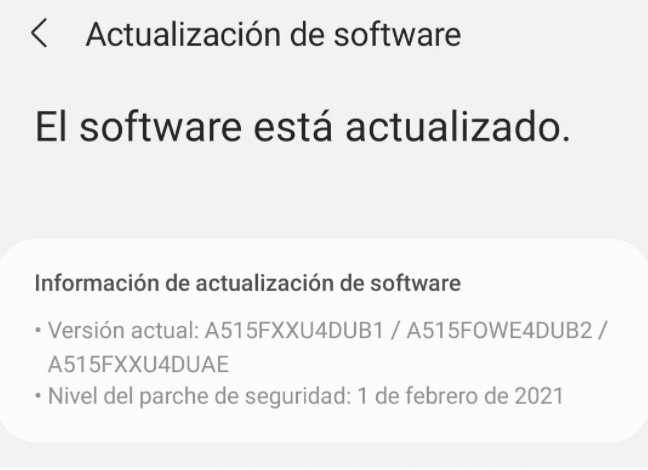
¿Cómo evitar que zoom se bloquee o deje de funcionar?
A continuación te dejamos 5 consejos para que puedas disfrutar de tus reuniones de zoom sin interrupciones, sin videos pausados, ruidos molestos y reinicios de la app automáticamente,
- Asegúrate de tener una óptima conexión a internet, de preferencia wifi y no datos móviles.
- Si usas pc, no descargues el programa Zoom, mejor usa la plataforma web: https://zoom.us
- No utilices Snap camera, al menos que tu computadora sea superior a Core i5
- Cierra todos los programas en tu pc antes de iniciar una reunión en Zoom, también cierra todas las pestañas de tu navegador para evitar distraerte.
- Asegúrate de tener la última versión de Zoom en tu teléfono celular
